Ozi Explorer beépülő kártyákat az Ozi Explorer
Binding térképek Ozi Explorer
Gondolataim - én lovakat. Röviden egy csorda gondolatai szedtem össze, és eszébe jutott egy viszonylag egyszerű módja annak, hogy map kötelező Ozi.
Így a kötődést végre a „nagy» Ozi a számítógépen. Ozi fut, és végrehajtja a menüpont File-> Load és kalibrálása Map fényképek, ha a kötő végzik a talaj, vagy a Fájl-> Check kalibrálása térképet, ha szeretné ellenőrizni / finomítani meglévő térképeket beépülő * .map.
Miután kiválasztotta betöltése és kalibrálása Map fényképek lesz a képfájl kiválasztása ablakban is kötődik kártya (szabványos ablak a Windows «Fájl megnyitása"). Válassza ki a szükséges fájlokat, kattintson az „OK”, a fájl betöltése (Figyelem, ne félj, akkor a hajó a fájl nem azonnal, nem sok csodák). Kapunk a képernyőn hasonló a következő kép:
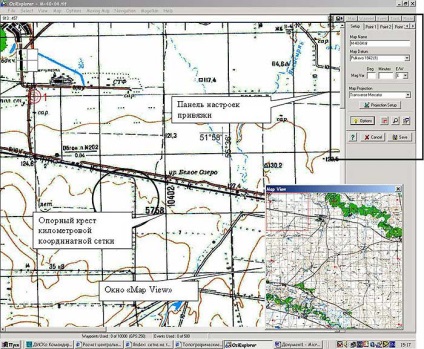
Az első dolog, amit tennie kell -, hogy módosítsa a kötések beállításokat. Ehhez használja a lap «Beállítás» a panel kötelező beállításokat. Amikor betölti a fájlt még nem kötött, ez a panel így néz ki:
Itt vagyunk kíváncsiak valójában csak két lehetőség van: térképdátum (koordinátarendszer) és a térkép vetületét (vetület). Kiválasztásánál térképdátum vonal nebhodimo válasszon a legördülő listából Pulkovo 1942 (1):
Mi különbözteti meg a Pulkovo 1942 (1) és Pulkovo 1942 (2) Nem tudom, én általában választani (1). És még egy fontos pont - Pulkovo 1942 rendszer általában jellemzi a szovjet térképeket. Általában ez az opció fel van tüntetve a térkép legendája lapot. Mert ezek a kártyák, hogy mi azt kell választani Pulkovo 1942. Ezután válassza a vetületi a térképvetület kiválasztási sor. A mi kártyák itt ki kell választania egy string Mercator:
Miután kiválasztottuk a vetítés Mercator vetület jelenik beállítások ablak (vetítési paraméterek beállítása, majd kattintson Projection Beállítás gombra a sorok kijelölését térképvetület):

Általában hogyan kell kiszámítani a központi meridián leírt területen egyik fájlt a lemezen rögzített. Az érték a korrigáló tényezőt (Scale Factor) 1. fel az értéket „false” keleti (False Keleti tájolás) A térképek mindig 500000 (500 km rögzített méter).
Miután az összes beállítás ablakot kell kinéznie:
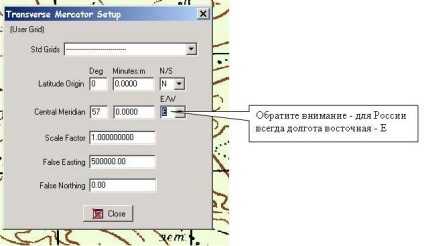
Ezt követően kattintson a Bezárás, majd folytassa a tényleges kötődést. Ehhez válassza ki a beállításokat a jobb oldali panelen szeg 1 pont lapon (1. pont). Itt meg kell jegyezni, hogy Ozi kötni a kártya megköveteli, hogy legalább két pontot, amennyire csak lehetséges, hogy adja meg a 9 pontot (sőt, lehet még, de már nem Ozi, és kezeli közvetlenül a file * .map), véleményem szerint jobb, ha meghatározza 9 pont - pontosabban. Tehát választani Point 1 tab:
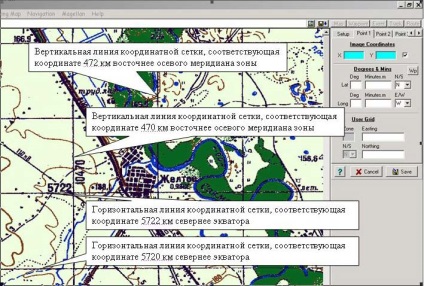
Amit látunk a Point N. fül Itt vagyunk érdekeltek a részben fényképek koordinátái (kép koordináták) és section Felhasználó rács (grid koordináták).
Jelentés peg egyszerű, mint egy cipó 5 cent. Te pont koordinátái a kép pixeles, akkor ez azt jelzi, a megfelelő pont koordinátái vagy földrajzi koordináták (fok szakasz Perc), vagy kilométer rács koordinátákat (Felhasználó Rács szakasz).
Ahogy azt fentebb már említettük, azt fogja használni a koordinátáit kilométeres rács, így a beviteli mező a részben Degrees Min kell érintetlen (mint látható).
Most úgy néz ki, mint a gyakorlatban. Ha lefordítjuk a kurzort a térképen képet, akkor láthatjuk, hogy a kurzor a „kereszt” -pritsela a szám mellett ez a szám jelzi a szám az aktuális tethering pontokat. Ha rákattint a bal egérgombbal a térképen képet, akkor ez a hely lesz a piros kör, és a jobb oldalon a részben fényképek Koordinálja a pont koordinátáit, ahol kattintott. Ezt követően, elméletileg meg kell bevezetni a megfelelő koordinátáit Ezen a ponton a felhasználó Rács oldalunkon. De ne vegye az időt, hogy kattintson - nem egyértelmű a legfontosabb -, ahol meg kell kattintani, és milyen adatokat kell megadnia a Felhasználói Rács oldalunkon.
Most a legfontosabb dolog. Bármely térkép (legalábbis azok, hogy mi volt) alkalmazott koordináta kilométeres rács közötti távolság a vízszintes és függőleges rácsvonalak 2 km (fontos) skála 1: 100.000, plusz közel a jobb felső sarokban az a pont , hívj „cross Reference kilométeres rács” (lásd. a legelső ábra). Vízszintes szám közel a célkereszt jelzi a megfelelő távolságra a rács vízszintes vonalak az egyenlítőtől km (az első kép 5758 km, ez a számadat 5722 km).
A függőleges alak valamivel bonyolultabb. Az utolsó három számjegye jelzi a megfelelő távolság a függőleges rácsvonalak a központi meridián a terület is a km, az első két vagy egyjegyű szám - a zóna számát (a számok már 10 zóna). Mint látható az ábrán, km rácsvonalaknál minősülnek alulról felfelé (délről északra, annál nagyobb a nagyobb) függőleges vonalakat balról jobbra (nyugat-keleti, távolabb a jobb annál). Ily módon, egyszerű számtani tudnánk a koordinátáit az északi (a vízszintes vonal jelölés) és a keleti (a függőleges vonal jelölés) minden célkereszt rács a térképen.
A koordináták függőleges rácsvonalak rögzítik Keleti tájolás mező (kelet) Felhasználói Rács listájában. A koordinátákat a rácsvonalaknál rögzítik a Északi tájolás Field (North) Felhasználói Rács listájában.
A technológia kiderül, hogy a kiválasztott bizonyos szálkereszt a térkép kép, gondolom, ez a célkereszt koordináták északi és keleti, inkább a „egér” a pont is (vagy inkább azt sugallja!) Skid számítani koordináták északi és keleti területeken Felhasználó Rács listájában. Igen, ez egy fontos megjegyzés - a földrajzi koordinátákat, mint látható kilométerben és bekerül a mezőkbe Felhasználó Rács szakasz szükséges méterben.
Egyszer, a lényeg kerül bevezetésre:
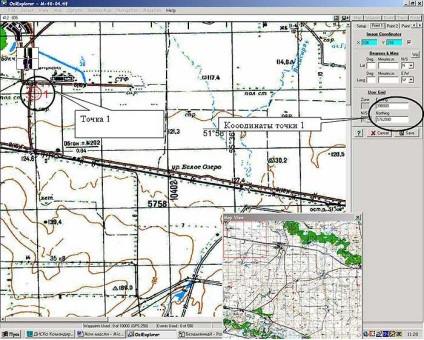
Megy a további sorrendben. Miután az összes pontot, kattintson a Mentés a jobb oldalon a kötési konfiguráció panelen. Mentése után fogunk menni a normál üzemmódba, és Ozi ellenőrizheti a referencia. Erre találunk a térképen központjához közel a kereszt földrajzi koordináták (ez az egyik a fokban és percben) azáltal, hogy a pointer „egér” és nézd meg a jobb felső sarokban a menüsor alatt a koordinátákat a hely, mint mondták Ozi és hasonlítsa össze őket a koordinátákat írásbeli a térképen. Alles!